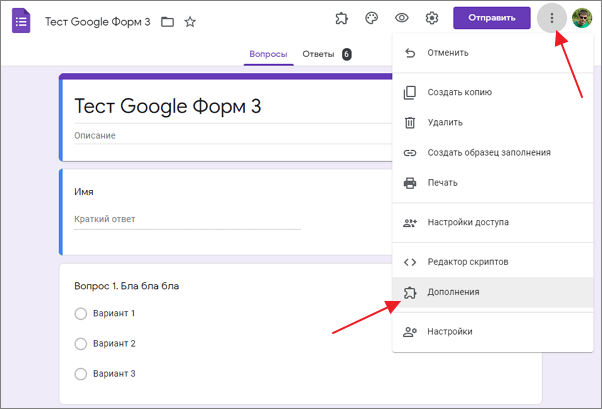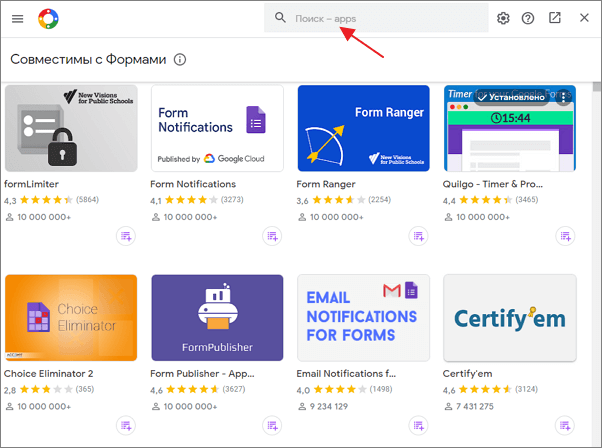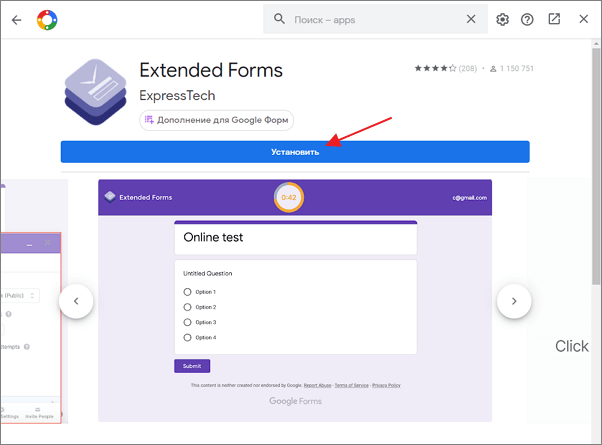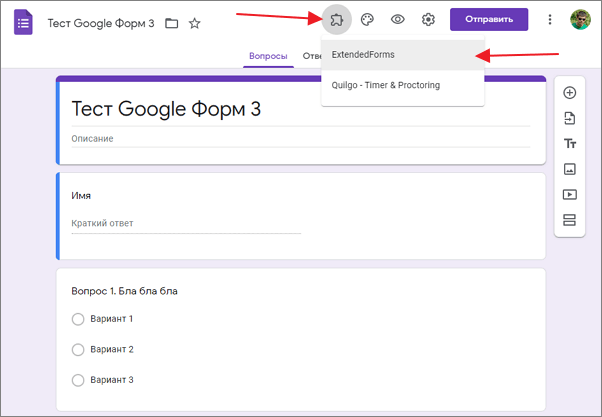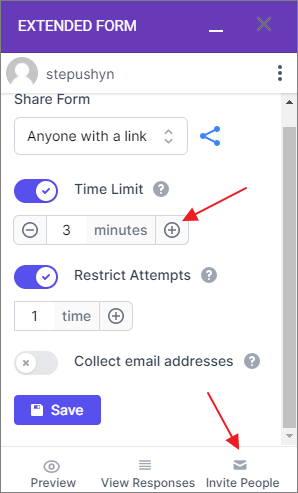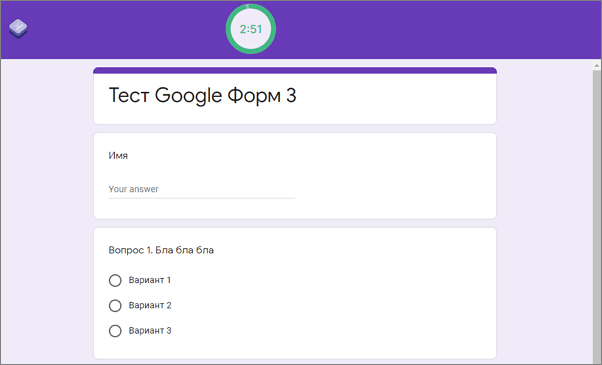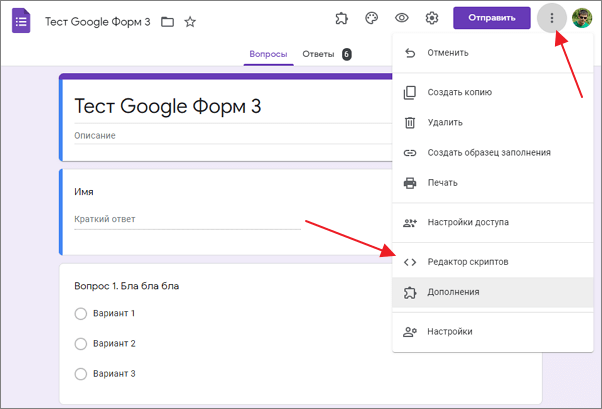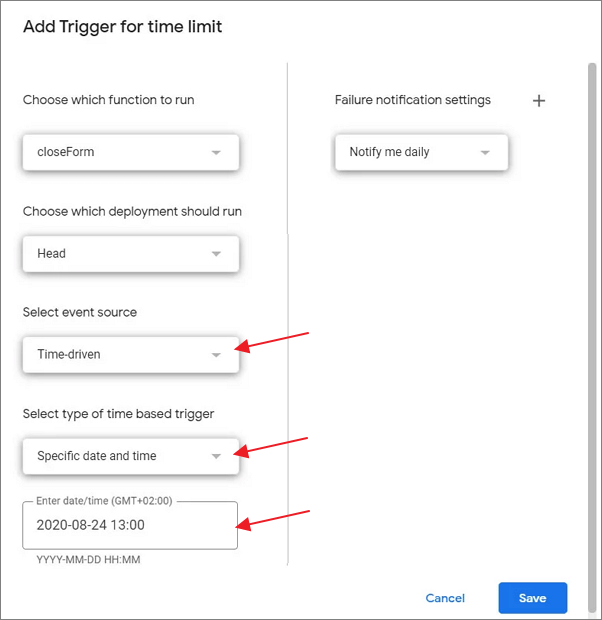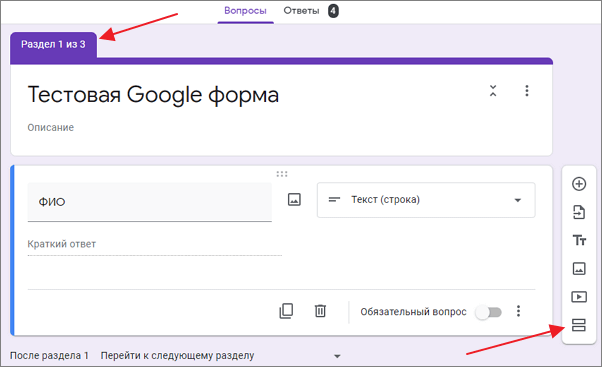как установить время в гугл форме для теста
[Инструкция] Создание гугл-тестов (гугл-форм)
Спасибо пользователям Exosphere и Yuriy_krd за помощь и конструктивную критику
Иногда кажется, что создать что-то по конструктору весьма быстро и просто: хоть сайт, хоть опрос, хоть таблицы. Однако часто упускаешь из внимания какие-то обидные мелочи, из-за которых время уходит впустую и приходится переделывать работу из-за обидного пустяка. Согласитесь, неприятно. Я решил пройти все процессы за вас и предупредить о возможных неприятных мелочах, а также помочь новичкам.
В этой статье мы с вами сделаем гугл-форму, с помощью которой можно собирать данные, опрашивать сотрудников, клиентов, проводить тестирования гипотез и проч. Кстати, крайне актуальная информация в условиях удалённой работы.
Для создания тестов у вас должен быть активный гугл-аккаунт. Если у вас его нет — обратитесь к инструкции “Создание гугл-аккаунта и работа с Гугл-диском”.
Итак, создаем Форму (тестирование).
Входящая задача
Нам нужно создать тестирование, которое будет собирать набор информации.
Шаг 1 — создание теста (формы)
Переходим в гугл-диск. Для этого нажмите кнопку с точками на панели сверху справа, перейдя по ссылке https://www.google.com/ или https://www.google.ru/ Далее выберите Гугл-диск (далее по тексту Диск).
Шаг 2. Создание Теста (формы)
Как и в любом документе в Гугл-диске, начало работы начинается с кнопки “Создать+” в верхней левой части экрана. Этой кнопкой создаются папки на Диске, создаются все документы.
Нажав кнопку Создать, вы увидите меню. В нем нужно выбрать пункт “Еще”.
Создать форму можно несколькими способами:
1. Создание пустой формы:
Мы создали пустую форму (тестирование).
Шаг 3. Элементы управления
Первое, что нужно сделать — создать имя файла для формы. Это имя внутреннее, под ним форма будет храниться на Диске.
Имя создается, если щелкнуть по словосочетанию “Новая форма” в верхней левой части экрана.
В центре экрана находится поле с названием теста (формы). Его будут видеть тестируемые при выполнении. Изменим его на нужное.
Там же заполним описание к тесту (форме).
Далее автоматически создается первый блок вопроса.
В поле “Вопрос без заголовка” вам нужно вписать свой вопрос. Ниже переименовать Вариант 1 ответа на нужный. Если нужно добавить еще один вопрос — нужно нажать ниже “Добавить вопрос”. Также можно добавить вариант “Другое”, тогда в тесте появится текстовое поле, куда пользователь может внести любой иной ответ в произвольной форме.
Выпадающий список позволяет выбрать вид вопроса. В нашем случае автоматически создан вопрос с одним вариантом ответа. Если выпадающий список раскрыть, то можно выбрать иную форму вопроса.
Внизу блока есть кнопки:
Элемент управления “Настройки”
Закладка Общие и Презентация не должны вызвать каких-то вопросов. Важная вкладка “Тесты” — в ней вы можете настроить балльную оценку для каждого вопроса в форме. Для этого активируйте сдвижной переключатель “Тест” и Ваша форма перейдет в разряд теста. После активации этой кнопки вы можете назначать в списке вопросов правильные ответы и количество баллов за правильный ответ.
После активации переключателя, нажмите кнопку “Сохранить” и перейдите к вопросам. Внизу блока вопроса появиться кнопка “Ответы”:
Нажав на нее, вы перейдете в режим установки верных ответов и начисления баллов за правильный ответ.
Итак, давайте начнем выполнение поставленной в начале задачи.
Шаг 4. Создаем тест
Активируем переключатель “Обязательный вопрос”. Теперь пользователь обязан ввести Фамилию и Имя, чтобы продолжить прохождение теста.
Добавляем второй вопрос нажав на верхнюю кнопку в правой вертикальной панеле элементов управления.
Сделаем этот вопрос необязательным не активируя переключатель внизу справа блока. Даже не ответив на этот вопрос, пользователь продолжит и сможет закончить тестирование.
Создаем еще один блок с единственным вариантом ответа
Добавляем блок с несколькими вариантами ответов
Тут мы также добавили вариант ответа “Другое”.
Теперь настраиваем баллы для правильных ответов. Переходим в пункт настройки в верхней правой части элементов управления (значок шестеренки). Переходим на закладку “Тест” и активируем переключатель. Нажимаем кнопку Сохранить и возвращаемся к списку наших вопросов.
Нажав на любое пустое место блока вопроса, активируем его. Слева внизу активируем блок ответов. Выбираем нужный нам ответ верным и назначаем количество баллов.
Нажимаем кнопку готово. Баллы назначены.
Теперь нам нужно настроить регулярность вопросов и сбор адресов электронной почты.
Опять переходим в пункт “Настройки” в верхней части элементов управления. Активируем нужные нам элементы настроек.
Переходим сразу в закладку “Презентации” и проверяем, что активирован пункт “Показывать ссылку для повторного заполнения формы”. Нажимаем кнопку “Сохранить”
Шаг 4. Отправка теста (формы)
Отправка теста (формы) осуществляется путем нажатии кнопки “Отправить”. В открывшемся окне можно выбрать разные варианты отправки.
Отправка по электронной почте:
В поле “Кому” введите адреса получателей. В этом случае в закладке ответы, Вы будете видеть кто проголосовал, а кто еще не ответил на вопросы формы.
Так же форму можно сразу включить в тело письма.
Следующая закладка — отправить ссылку. В этом случае вы можете отправлять ее не только почтой, но и любым иным способом, в том числе через Мессенджер. Однако в этом случае вы будете вынуждены отслеживать ответивших самостоятельно.
Третий вариант — вставка на сайт. Это для более продвинутых пользователей. Позволяет встроить код с формой сразу в шаблон сайта.
Вы закончили создание формы.
Ссылка на тестовую форму, созданную при написании инструкции.
Как ограничить время теста в Google Форме
Google Формы – это простой и бесплатный инструмент для создания опросов, сбора данных или тестирования. Например, его часто используют для регистрации на мероприятиях, получения обратной связи от клиентов либо для тестирования уровня знаний учеников и студентов.
Но, именно для тестирования Google Формы подходят не так хорошо. Основная проблема в том, что Google Формы не позволяют ограничить время теста. Такая функция просто не предусмотрена разработчиками. В данной статье мы рассмотрим два способа, как можно обойти эту проблему и все-таки установить ограничение на прохождение теста в Google Формах.
Дополнения для ограничения времени заполнения Google Формы
Самый эффективный способ ограничить время заполнения теста в Google Формах – это дополнения. Этот способ позволяет добавить на форму таймер, который стартует в момент начала заполнения формы и ограничивает время, которое можно потратить на ответы.
Для того чтобы воспользоваться дополнением для ограничения времени теста нужно открыть редактор Google Форм, нажать на кнопку с тремя точками и выбрать пункт « Дополнения ».
В результате откроется магазин дополнений, которые можно использовать с Google Формами. Для поиска дополнений по определённым темам можно использовать поисковую строку.
Для того чтобы начать использовать дополнение его нужно установить и дать все требующиеся разрешения. Для примера установим расширение « Extended Forms ». С его помощью можно установить таймер для ограничения времени теста.
После установки расширения оно станет доступно в редакторе Google Форм. Окно дополнения можно открыть с помощью кнопки в верхней части страницы.
В окне дополнения можно включить ограничение по времени. Когда все будет настроено можно начинать тестирование, чтобы получить ссылку воспользуйтесь кнопкой « Invite People » в окне расширения.
При использовании дополнений тест будет заполняться на сайте дополнения, но сама форма будет выглядеть так как вы ее настроили в редакторе.
Результаты тестирования можно будет просматривать как в личном кабинете на сайте дополнения, так и на странице Google Форм или в Google Таблицах (как обычно).
Основная проблема данного способа в том, что он платный. Дополнения разрабатываются сторонними компаниями и предоставляются на платной основе. Обычно у дополнений есть бесплатный тариф, который включает 100 бесплатных тестов в месяц.
Скрипты для ограничения времени заполнения Google Формы
Также для ограничения времени заполнения теста в Google Форме можно использовать скрипты. Для того чтобы добавить к форме скрипт, нужно нажать на кнопку с тремя точками и выбрать пункт « Редактор скриптов ».
К сожалению, с помощью скриптов нельзя создать таймер, ограничивающий время теста, так как это делают дополнения. С помощью скриптов можно только установить время начала и конца тестирования. Например, если вы назначили экзамен с 12:00 до 13:00, то с помощью скрипта можно запретить пользователю заполнять форму после 13:00 и заставить его отправить ответы.
Скрипт выглядит следующим образом:
Данный скрипт нужно вставить в редактор скриптов и настроить его запуск по времени.
Также для коректной работы скрипта требуется, чтобы каждый вопрос был оформлен как отдельный раздел в Google Форме.
Более подробно об этом скрипте можно почитать в статье его автора. Статья на английском, но с помощью переводчика разобраться будет не трудно.
Как добавить таймер в викторину в Google Forms
Google Forms — это универсальный инструмент для создания опросов и викторин. За прошедшие годы в Forms появилось множество различных функций и надстроек. От загрузки файлов до ограничения типа ответов, он значительно расширил свои горизонты. Но когда дело доходит до викторин, в Forms нет собственного метода для установки таймера для викторин и тестов.
К счастью, это не конец пути. С помощью нескольких надстроек вы можете установить таймер для тестов в Google Forms. Самое приятное то, что их настройка проста и не занимает много времени.
Первое дополнение, которое мы рассмотрим, — это метко названный Form Timer, а второе — Extended Forms.
Теперь давайте кратко рассмотрим, как настроить эти надстройки и включить их в Google Forms.
Как настроить таймер с помощью таймера формы в Google Forms
Шаг 1: Чтобы добавить таймер формы в Google Формы, откройте форму и щелкните трехточечное меню в правом верхнем углу. Выберите в списке надстройки, которые перенаправят вас на рынок Google Workplace Marketplace.
Найдите Form Timer и установите его.
Шаг 2: После того, как вы настроили вопросы в своей викторине, отключите следующие параметры на странице настроек,
Шаг 3: После этого щелкните значок «Надстройки» на верхней ленте и выберите «Настроить».
В правом нижнем углу откроется небольшое окно. Затем выберите «Включить»> «Перейти к ссылке на таймер формы».
Обратите внимание, что это перенаправит вас на страницу настройки таймера формы для дальнейших настроек.
Примечание: Обновите страницу, если вы не видите параметр «Конфигурация».
Шаг 4: На странице «Таймер формы» нажмите «Настроить»> «Проверить конфигурацию», чтобы указать продолжительность вашей викторины. Обратите внимание, что максимальная продолжительность викторины может составлять 180 минут.
В то же время вы также можете добавить дату начала и время окончания с помощью элементов управления таймером.
Form Timer также позволяет уведомлять респондентов о временном факторе. Кроме того, он также позволяет настроить сообщение и цвет шрифта.
После того, как все настроено, нажмите кнопку «Сохранить» (как вы угадали), чтобы сохранить настройки.
Теперь все, что вам нужно сделать, это нажать кнопку «Проверить ссылку», чтобы скопировать ссылку на тест и поделиться ею.
Обратите внимание, что респонденты могут использовать свою учетную запись Google или адрес электронной почты для входа в викторину. После запуска викторины таймер будет отображаться вверху страницы.
Ограничения таймера формы
Как и любое другое приложение, Form Timer также не идеален и имеет несколько ограничений.
Во-первых, форма не отправляется автоматически, когда таймер останавливается. Респондент должен будет отправить его вручную до остановки таймера. Опять же, кандидат, который пытался пройти тест раньше, не может появиться во второй раз.
В таком случае вам сначала нужно удалить запись кандидата со страницы Form Timer.
Как добавить таймер с помощью расширенных форм в Google Forms
Еще одно дополнение, которое позволяет добавлять таймер в викторины в Google Forms, — это Extended Forms. Этот работает аналогично, хотя расширенные формы предлагают чистый и простой интерфейс.
Кроме того, он позволяет автоматически отправлять формы, когда заканчивается таймер.
Шаг 1: На странице Google Forms щелкните меню с тремя точками, выберите Add-ons и найдите Extended Forms, чтобы установить его.
Шаг 2: После этого задайте вопросы викторины. На этом этапе отключите параметр «Обязательно». В противном случае функция автоматической отправки не будет работать должным образом.
Шаг 3: Теперь щелкните значок надстройки, выберите «Расширенные формы» и нажмите «Конфигурация».
Вы увидите открытое маленькое окно в правом нижнем углу. Теперь все, что вам нужно сделать, это переключить переключатель кнопки «Подключиться к».
Настройка занимает пару минут. После этого вы увидите все параметры форм, такие как ограничение по времени и ограничение попыток.
Сохраните настройки после добавления необходимого параметра. Теперь все, что вам нужно сделать, это поделиться ссылкой на форму с респондентами.
В отличие от таймера формы, расширенные формы не позволяют добавлять настраиваемое сообщение в начале викторины. Но, учитывая простой интерфейс, компромисс того стоит.
Время Правильно
Время — это ключ ко многим викторинам, и эти дополнения помогут вам лучше управлять такими викторинами. Естественно, у обоих дополнений есть свои плюсы и минусы, и для выбора идеального решения требуется много самотестирования. Обратите внимание, что вам, возможно, придется выбрать платный план, если вы планируете массовые викторины.
Итак, какое из этих дополнений вы выберете?
Как ограничить время теста в Google Форме
Google Формы — это простой и бесплатный инструмент для создания опросов, сбора данных или тестирования. Например, его часто используют для регистрации на мероприятиях, получения обратной связи от клиентов либо для тестирования уровня знаний учеников и студентов.
Но, именно для тестирования Google Формы подходят не так хорошо. Основная проблема в том, что Google Формы не позволяют ограничить время теста. Такая функция просто не предусмотрена разработчиками. В данной статье мы рассмотрим два способа, как можно обойти эту проблему и все-таки установить ограничение на прохождение теста в Google Формах.
Дополнения для ограничения времени заполнения Google Формы
Самый эффективный способ ограничить время заполнения теста в Google Формах — это дополнения. Этот способ позволяет добавить на форму таймер, который стартует в момент начала заполнения формы и ограничивает время, которое можно потратить на ответы.
Для того чтобы воспользоваться дополнением для ограничения времени теста нужно открыть редактор Google Форм, нажать на кнопку с тремя точками и выбрать пункт «Дополнения».
В результате откроется магазин дополнений, которые можно использовать с Google Формами. Для поиска дополнений по определённым темам можно использовать поисковую строку.
Для того чтобы начать использовать дополнение его нужно установить и дать все требующиеся разрешения. Для примера установим расширение «Extended Forms». С его помощью можно установить таймер для ограничения времени теста.
После установки расширения оно станет доступно в редакторе Google Форм. Окно дополнения можно открыть с помощью кнопки в верхней части страницы.
В окне дополнения можно включить ограничение по времени. Когда все будет настроено можно начинать тестирование, чтобы получить ссылку воспользуйтесь кнопкой «Invite People» в окне расширения.
При использовании дополнений тест будет заполняться на сайте дополнения, но сама форма будет выглядеть так как вы ее настроили в редакторе.
Результаты тестирования можно будет просматривать как в личном кабинете на сайте дополнения, так и на странице Google Форм или в Google Таблицах (как обычно).
Основная проблема данного способа в том, что он платный. Дополнения разрабатываются сторонними компаниями и предоставляются на платной основе. Обычно у дополнений есть бесплатный тариф, который включает 100 бесплатных тестов в месяц.
Скрипты для ограничения времени заполнения Google Формы
Также для ограничения времени заполнения теста в Google Форме можно использовать скрипты. Для того чтобы добавить к форме скрипт, нужно нажать на кнопку с тремя точками и выбрать пункт «Редактор скриптов».
К сожалению, с помощью скриптов нельзя создать таймер, ограничивающий время теста, так как это делают дополнения. С помощью скриптов можно только установить время начала и конца тестирования. Например, если вы назначили экзамен с 12:00 до 13:00, то с помощью скрипта можно запретить пользователю заполнять форму после 13:00 и заставить его отправить ответы.
Скрипт выглядит следующим образом:
Обратите внимание, что это перенаправит вас на страницу настройки таймера формы для дальнейших настроек.
Примечание: Обновите страницу, если вы не видите параметр «Конфигурация».
Шаг 4: На странице «Таймер формы» нажмите «Настроить»> «Проверить конфигурацию», чтобы указать продолжительность вашей викторины. Обратите внимание, что максимальная продолжительность викторины может составлять 180 минут.
В то же время вы также можете добавить дату начала и время окончания с помощью элементов управления таймером.
Form r также позволяет уведомлять респондентов о временном факторе. Кроме того, он также позволяет настроить сообщение и цвет шрифта.
После того, как все настроено, нажмите кнопку «Сохранить» (как вы угадали), чтобы сохранить настройки.
Теперь все, что вам нужно сделать, это нажать кнопку «Проверить ссылку», чтобы скопировать ссылку на тест и поделиться ею.
Обратите внимание, что респонденты могут использовать свою учетную запись Google или адрес электронной почты для входа в викторину. После запуска викторины таймер будет отображаться вверху страницы.
Ограничения таймера формы
Как и любое другое приложение, Form r также не идеален и имеет несколько ограничений.
Во-первых, форма не отправляется автоматически, когда таймер останавливается. Респондент должен будет отправить его вручную до остановки таймера. Опять же, кандидат, который пытался пройти тест раньше, не может появиться во второй раз.
В таком случае вам сначала нужно удалить запись кандидата со страницы Form r.
Как добавить таймер с помощью расширенных форм в Google Forms
Еще одно дополнение, которое позволяет добавлять таймер в викторины в Google Forms, — это Extended Forms. Этот работает аналогично, хотя расширенные формы предлагают чистый и простой интерфейс.
Кроме того, он позволяет автоматически отправлять формы, когда заканчивается таймер.
Шаг 1: На странице Google Forms щелкните меню с тремя точками, выберите Add-ons и найдите Extended Forms, чтобы установить его.
Получить расширенные формы
Шаг 2: После этого задайте вопросы викторины. На этом этапе отключите параметр «Обязательно». В противном случае функция автоматической отправки не будет работать должным образом.
Шаг 3: Теперь щелкните значок надстройки, выберите «Расширенные формы» и нажмите «Конфигурация».
Вы увидите открытое маленькое окно в правом нижнем углу. Теперь все, что вам нужно сделать, это переключить переключатель кнопки «Подключиться к».
Настройка занимает пару минут. После этого вы увидите все параметры форм, такие как ограничение по времени и ограничение попыток.
Сохраните настройки после добавления необходимого параметра. Теперь все, что вам нужно сделать, это поделиться ссылкой на форму с респондентами.
В отличие от таймера формы, расширенные формы не позволяют добавлять настраиваемое сообщение в начале викторины. Но, учитывая простой интерфейс, компромисс того стоит.
Время Правильно
Время — это ключ ко многим викторинам, и эти дополнения помогут вам лучше управлять такими викторинами. Естественно, у обоих дополнений есть свои плюсы и минусы, и для выбора идеального решения требуется много самотестирования. Обратите внимание, что вам, возможно, придется выбрать платный план, если вы планируете массовые викторины.
Итак, какое из этих дополнений вы выберете?
Как ограничить ответы в гугл формах 2021
Google Forms позволяет с легкостью создавать опросы, опросы и опросы. Вот почему это популярный выбор среди аналогичных услуг для опросов и опросов. Простой интерфейс означает, что любой пользователь с действующей учетной записью Gmail может создать форму или опубликовать ответ.
Итак, если вы ищете способы ограничения ответов в формах Google, вы попали по адресу. В этом посте сегодня мы рассмотрим три метода.
В то время как первый метод использует встроенную функцию, два других являются сторонними надстройками.
Итак, без лишних слов, давайте начнем.
Также на
Как загрузить файлы в Google Forms
1. Встроенная функция
Да, в Google Forms есть отличная функция, которая позволяет вам прекратить принимать ответы в любое время. Все, что вам нужно сделать, это перейти на вкладку «Ответы» в вашей форме и отключить параметр «Принимать ответы». Добавьте сообщение, если хотите, и это все.
Проблема этого метода заключается в том, что вы должны вручную выключать каждый раз, когда форма достигает определенного порога. Не говоря уже о потраченном времени на мониторинг количества записей.
К счастью, следующие дополнения легко решают проблемы.
2. formLimiter
Удачно названное дополнение formLimiter предоставляет множество функций настройки для скромного переключателя «Принимать ответы» в Google Forms. С его помощью вы можете ограничить количество ответов и указать дату и время, после которых форма перестанет принимать ответы. Отличный, верно?
Как и в других дополнениях, установка formLimiter проста. Открыв форму, нажмите на трехточечную кнопку в правом верхнем углу и выберите «Надстройки», чтобы открыть окно для надстроек.
Теперь найдите «Ограничитель форм», нажмите кнопку «Плюс» и дайте необходимое разрешение.
Чтобы ограничить количество ответов, создайте форму, нажмите кнопку «Дополнения» и выберите «Ограничитель». Далее выберите тип ограничения.
Если вы хотите прекратить принимать ответы по истечении определенного времени, вы можете выбрать дату и время. В противном случае выберите второй.
Затем добавьте количество дней (или дату и время), добавьте сообщение и отправьте форму. В то же время, проверьте параметр электронной почты.
Это простой хак, который сообщит вам, как только будет достигнут лимит, что избавит вас от необходимости тратить время на проверку ответов.
Как только форма превысит лимит, пользователи увидят автоматический ответ, такой как приведенный ниже.
Лучшая вещь о formLimiter состоит в том, что он не требует отдельного входа в систему. Это просто, легко в использовании, и вы можете легко отключить его, когда не требуется.
Также на
#google apps
Нажмите здесь, чтобы увидеть нашу страницу статей о приложениях Google
3. Контроль Принимая Ответы
Да, это название дополнения. Этот шаг идет дальше, чем formLimiter и позволяет вам добавить время начала теста или опроса. Например, если вы хотите, чтобы опрос проводился через два дня, это дополнение позволяет вам сделать это.
Кроме того, он имеет обычные функции, такие как добавление даты окончания, времени или количества представлений.
Чтобы использовать это дополнение, активируйте его с помощью значка дополнения. Теперь снимите флажок «Начать немедленно» и введите время и дату, когда вы хотите начать опрос или опрос. В то же время добавьте критерий остановки и пользовательское сообщение, если хотите. После этого нажмите кнопку «Сохранить и внедрить».
Добавить элемент управления, принимающий ответы
4. Timify.me
Однако Timify.me не выполняет те же действия, что и два вышеуказанных дополнения. Он имеет собственный интерфейс, и при включении надстройки (в определенной форме) та же самая форма будет видна в интерфейсе Timify.
Хорошей новостью является то, что Timify.me позволяет вам создавать индивидуальные ссылки для ваших пользователей. И все ссылки могут быть использованы только один раз, что поможет вам избавиться от дубликатов форм. Более того, вы можете настроить начальный и конечный экран, чтобы ваши формы выглядели более профессионально и чисто.
Чтобы использовать его, сначала создайте форму согласно вашему требованию. Закончив, нажмите на кнопку «Надстройки», выберите «Timify.me»> «Настроить» и установите флажок «Включить надстройку».
После этого откройте панель инструментов, и вы увидите недавно созданную форму на левой панели. Далее выберите «Создать ссылки» и введите имя ваших участников. Если это кажется громоздким, вы можете импортировать респондентов из другой формы.
Как только вы ввели время, нажмите кнопку «Создать». Вы увидите индивидуальные ссылки рядом со всеми именами.
Теперь все, что вам нужно сделать, это поделиться ссылками с вашим респондентом. Они увидят таймер в верхней части экрана.
Также на
Как вставить видео с YouTube в Google Docs
Получите максимум от форм Google
Наличие некоторых ограничений оказывается очень полезным при создании форм для регистрации событий или школьных / колледжных тестов. Бросьте тему в микс, и вы сможете рисовать свои формы в совершенно новом свете.
Далее: Google Forms также позволяет добавлять условную логику к вопросам. Узнайте, как добавить необходимые условия через пост ниже.
Как ограничить ответы в Google Forms
Простой интерфейс Google Forms делает его идеальным для создания опросов и опросов. Вам нужна только действительная учетная запись Gmail, чтобы создать форму и опрос, и каждый, у кого есть учетная запись, может опубликовать ответ.
Несмотря на то, что ответы, несомненно, полезны, иногда они также могут быть вредными, особенно когда их слишком много. Вот почему знание того, как их ограничить, весьма удобно, и мы представим вам четыре способа для этого.
Нажмите на выключатель
Люди любят Google Forms за удобство использования, и отчасти это удобная встроенная функция, которая позволяет вам в любой момент перестать принимать ответы. Просто перейдите на вкладку «Ответы» своей формы, и вы найдете переключатель «(Не) принимать ответы». Нажмите его и оставьте сообщение, объясняющее почему, если вам это нравится.
Хотя это может показаться концом ваших неприятностей, этот метод не безупречен. Хитрость в том, что вам нужно нажимать на переключатель вручную каждый раз, когда форма достигает желаемого порога. Это означает, что вам нужно следить за количеством записей. Конечно, это не пустая трата времени, когда вы проходите тысячи ответов, но что, если у вас нет времени, чтобы тратить впустую? Затем пришло время перейти к дополнительным решениям.
Полная настройка
По сравнению с вышеупомянутым скромным переключателем, Дополнение FormLimiter кажется землей изобилия. Он не только ограничивает количество ответов, но также предоставляет три различных критерия для этого.
Вы можете основывать автоматическое предотвращение ответов на заданном количестве ответов, а также на определенном времени или дате, даже на значении ячейки.
Полная настройка отлично подходит, когда есть сжатые сроки для сбора информации. Если вы не хотите получать ответы по истечении определенного времени, выберите «время и дату». Введите желаемую дату и время, добавьте сообщение и все.
Вы заметите, что есть опция электронной почты, которую вы можете проверить, что является довольно полезным хаком. Помимо того, что он сообщит другим, когда закончится период подачи заявок, он также уведомит вас, когда будет достигнут лимит.
Это супер удобное приложение простое в использовании, вы можете отключить его, когда оно не требуется, и не требует отдельного входа в систему. Чтобы установить его, нажмите на трехточечную кнопку в правом верхнем углу формы и выберите «Дополнения». Затем выполните поиск FormLimiter, нажмите кнопку «плюс», дайте необходимые разрешения, и он готов к использованию.
Шаг назад
Независимо от подзаголовка, следующее дополнение с довольно буквальным названием Контроль Принимая Ответы это небольшой скачок вперед. Преимущество, которое она приносит игре, заключается в том, что она позволяет вам сделать шаг назад и заранее запланировать опрос или викторину. Если вы хотите, чтобы они состоялись через пару дней, добавьте время начала.
Кроме того, он ограничивает ответы с помощью обычных функций, таких как количество представлений или конкретной даты и времени. Активируйте его с помощью значка надстройки, снимите флажок «начать немедленно» и выберите время и дату, когда вы хотите начать. После добавления критерия остановки вы можете создать собственное сообщение, если хотите. Затем нажмите кнопку «Сохранить и внедрить», и все готово.
Тик-так говорит часы
Если вы не только ограничены во времени, но и остро нуждаетесь в реальных результатах, Timify.me отличное дополнение для мотивации получателей. Это как поместить секундомер в свои формы Google. Вот почему он в основном используется для создания и распространения студенческих экзаменов через Google Forms.
После включения его в определенной форме эта же форма станет видимой в интерфейсе приложения. Это не является ни препятствием, ни выгодой, но возможность создавать индивидуальные ссылки для ваших получателей, несомненно, является преимуществом. Поскольку ссылки можно нажимать только один раз, повторяющихся форм не будет, и вы даже сможете настроить начальный и конечный экран, чтобы сделать вашу форму более чистой и профессиональной.
Приложение довольно просто в использовании: выберите его из кнопки «Надстройки», выберите «Настроить» и установите флажок «Включить надстройку». После того, как вы откроете панель мониторинга, на левой панели вы увидите созданную вами форму, поэтому нажмите «Создать ссылки» и введите имена своих получателей, или вы можете выбрать их для импорта из другой формы.
После того, как вы нажмете кнопку «Создать», пользовательские ссылки появятся рядом со всеми именами. Осталось только поделиться ссылками с получателем. Таймер в верхней части их экрана вызовет срочность, и сама природа этого дополнения гарантирует, что ответы будут ограничены.
Нет больше ответов
Как видите, существует множество способов ограничения ответов в формах Google. Если вы только что поняли, что с вас достаточно, нажмите переключатель на встроенной функции. Если вы хотите все настроить, подготовиться заранее или получить какие-то результаты до истечения срока, воспользуйтесь одним из дополнений. Есть так много вариантов. Мы бы сказали, что небо — это предел, но когда дело доходит до ответов, это может быть не так.
Как вы ограничиваете ответы в Google Forms? Используете ли вы встроенную функцию, или вы используете дополнения? Дайте нам свои два цента в разделе комментариев ниже.